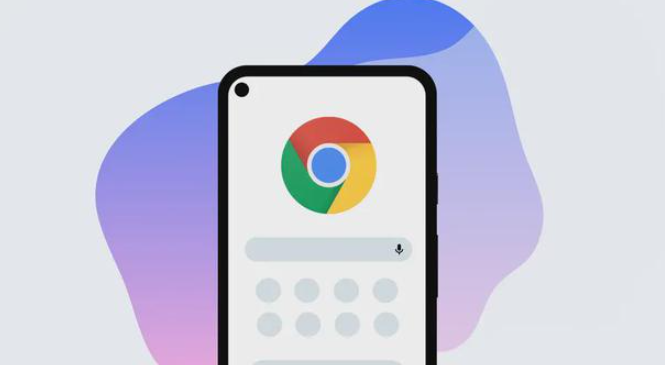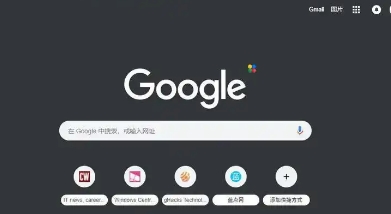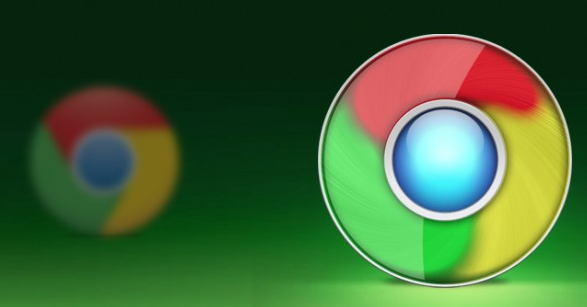详情介绍

1. 检查网络连接:确保设备连接到稳定的网络,因为网络不稳定或中断可能导致插件加载不完整或出现错误。可以尝试切换网络,如从Wi-Fi切换到移动数据,或者重启路由器等操作,查看问题是否得到解决。
2. 刷新页面:直接点击浏览器窗口右上角的刷新按钮,或者按下键盘上的F5键进行刷新操作。有时候,网页或插件可能只是暂时出现了一些小故障,刷新页面后,Chrome浏览器会重新加载插件,问题可能会随之解决。
3. 禁用并重新启用插件:在浏览器地址栏中输入“chrome://extensions/”,然后按下回车键,进入扩展程序管理页面。找到出现问题的插件,将其开关关闭以禁用该插件。等待片刻后,再次点击开关将其启用。这种方法可以重置插件,有时能够修复一些因插件冲突或异常导致的小问题。
4. 更新插件:检查插件是否有可用的更新版本。在扩展程序管理页面中,如果插件有更新,通常会显示“更新”按钮,点击该按钮进行更新。更新插件可能会修复已知的兼容性问题和错误,使插件能够正常工作。
5. 检查插件来源和权限:只从官方的Chrome网上应用店或其他正规、知名的渠道下载和安装插件,这些地方的插件通常经过一定的审核和测试,安全性和兼容性更有保障。在安装插件前,查看其评价、下载量和权限要求,避免安装来源不明或权限要求过高的插件,防止其影响网页兼容性或窃取用户数据。
6. 调整插件设置:如果遇到插件兼容性问题,可尝试调整插件的设置。例如,禁用某些可能导致冲突的功能,更改选项配置等,看是否能解决问题。
7. 禁用插件排查冲突:若怀疑多个插件之间存在冲突,可先禁用所有插件,然后逐个重新启用,以找出具体是哪个插件引起的冲突。在Chrome浏览器中,可通过点击右上角的三个点图标,选择“更多工具”->“扩展程序”,点击每个插件右下角的“启用/禁用”按钮进行操作。
8. 调整插件顺序或优先级:某些插件可能需要在其他插件之前或之后加载才能正常工作。尝试调整插件的加载顺序,或者如果插件提供了优先级设置选项,可根据需要进行调整,以确保关键插件能够优先运行,解决冲突问题。
9. 清除浏览器缓存和Cookie:缓存和Cookie中的旧数据可能会导致插件出现异常。在Chrome浏览器中,点击右上角的三个点(菜单按钮),选择“设置”,然后在“隐私和安全”部分,点击“清除浏览数据”。在弹出的对话框中,选择清除缓存和Cookie的时间范围,建议选择“全部时间”,然后点击“清除数据”按钮。清除完成后,重新启动浏览器,再次尝试使用插件的授权功能。
10. 检查浏览器版本和系统兼容性:确保Chrome浏览器是最新版本,因为旧版本可能存在与插件不兼容的问题。同时,检查操作系统是否满足插件的运行要求,例如某些插件可能需要特定的操作系统版本或依赖特定的系统组件。如果浏览器或系统过旧,考虑进行更新或升级。
11. 重新安装插件:如果以上方法都无法解决问题,可以尝试卸载插件并重新安装。在扩展程序管理页面中,找到要卸载的插件,点击“卸载”按钮。卸载完成后,重新下载并安装插件,确保从官方渠道或可靠的来源获取插件安装包,以避免安装到恶意或损坏的插件文件。